Q&Aナンバー【5003-6126】更新日:2010年6月12日
このページをブックマークする(ログイン中のみ利用可)
Internet Explorer でクリックしたときの音を変更する方法や音を消す方法を教えてください。
| 対象機種 | すべて |
|---|---|
| 対象OS |
|
 質問
質問
・Internet Explorer でクリックしたときに、音を鳴らないようにする方法を教えてください。
 回答
回答
Internet Explorer でクリック音を鳴らしたり、音を消したりする方法は、次のとおりです。
次の場合に応じた項目を確認してください。
- Windows 7 の場合
- Windows Vista の場合
- Windows XP の場合
- Windows 2000 の場合
- Windows Me の場合
- Windows 98 の場合
(Windows 98 Second Editionを含む)
Windows 7 の場合
Windows 7での操作方法は、次のQ&Aをご覧ください。
 [Windows 7] Internet Explorer でクリックしたときの音を変更する方法や音を消す方法を教えてください。 (新しいウィンドウで表示)
[Windows 7] Internet Explorer でクリックしたときの音を変更する方法や音を消す方法を教えてください。 (新しいウィンドウで表示)
Windows Vista の場合
Windows Vistaでの操作方法は、次のQ&Aをご覧ください。
 [Windows Vista] Internet Explorer でクリックしたときの音を変更する方法や音を消す方法を教えてください。(新しいウィンドウで表示)
[Windows Vista] Internet Explorer でクリックしたときの音を変更する方法や音を消す方法を教えてください。(新しいウィンドウで表示)
Windows XPの場合
Windows XPでの操作方法は、次のとおりです。
音を鳴らしたい場合
次の手順で、設定を変更します。

お使いの環境によっては、表示される画面が異なります。
- 「スタート」ボタン→「コントロールパネル」の順にクリックします。
- 「サウンド、音声、およびオーディオデバイス」をクリックします。
「サウンド、音声、およびオーディオデバイス」が表示されていないときは、そのまま次の手順に進みます。 - 「サウンドとオーディオデバイス」をクリックします。
- 「サウンドとオーディオデバイスのプロパティ」が表示されます。
「サウンド」タブをクリックします。 - 「プログラムイベント」項目の「エクスプローラ」にある「ナビゲーション開始」をクリックします。
- 「サウンド」欄を「Windows XP Start (または Windows XP Start.wav)」に変更します。
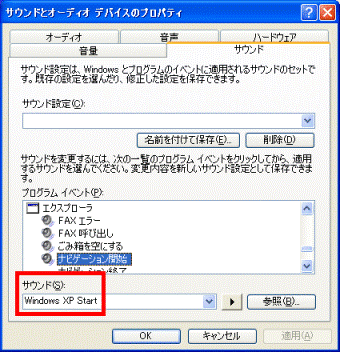
- 「OK」ボタンをクリックし、サウンドとオーディオデバイスのプロパティを閉じます。
音を消したい場合
次の手順で、設定を変更します。

お使いの環境によっては、表示される画面が異なります。
- 「スタート」ボタン→「コントロールパネル」の順にクリックします。
- 「サウンド、音声、およびオーディオデバイス」をクリックします。
「サウンド、音声、およびオーディオデバイス」が表示されていないときは、そのまま次の手順に進みます。 - 「サウンドとオーディオデバイス」をクリックします。
- 「サウンドとオーディオデバイスのプロパティ」が表示されます。
「サウンド」タブをクリックします。 - 「プログラムイベント」項目の「エクスプローラ」にある「ナビゲーション開始」をクリックします。
- 「サウンド」欄を「(なし)」に変更します。

- 「OK」ボタンをクリックし、サウンドとオーディオデバイスのプロパティを閉じます。
Windows 2000 の場合
Internet Explorer でクリック音を鳴らしたり、音を消したりする方法は、次のとおりです。
音を鳴らしたい場合
次の手順で、設定を変更します。

お使いの環境によっては、表示される画面が異なります。
- 「スタート」ボタン→「設定」→「コントロールパネル」を開きます。
- 「サウンドとマルチメディア」をクリックします。
- 「サウンドとマルチメディアのプロパティ」が表示されます。
「サウンドイベント」項目の「エクスプローラ」にある「ナビゲーション開始」をクリックします。 - 「名前」欄を「start (または start.wav)」に変更します。
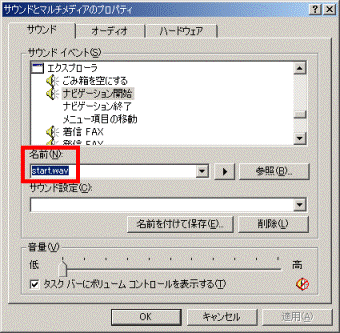
- 「OK」ボタンをクリックし、サウンドとマルチメディアのプロパティを閉じます。
音を消したい場合
次の手順で、設定を変更します。

お使いの環境によっては、表示される画面が異なります。
- 「スタート」ボタン→「設定」→「コントロールパネル」を開きます。
- 「サウンドとマルチメディア」をクリックします。
- 「サウンドとマルチメディアのプロパティ」が表示されます。
「サウンドイベント」項目の「エクスプローラ」にある「ナビゲーション開始」をクリックします。 - 「名前」欄を「名前」欄を「(なし)」に変更します。
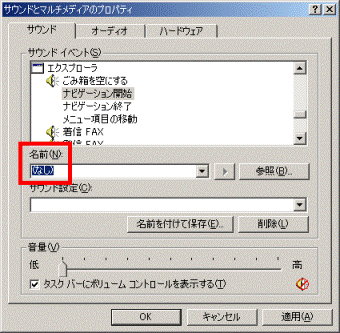
- 「OK」ボタンをクリックし、サウンドとマルチメディアのプロパティを閉じます。
Windows Me の場合
Internet Explorer でクリック音を鳴らしたり、音を消したりする方法は、次のとおりです。
音を鳴らしたい場合
次の手順で、設定を変更します。

お使いの環境によっては、表示される画面が異なります。
- 「スタート」ボタン→「設定」→「コントロールパネル」を開きます。
- 「サウンドとマルチメディア」をクリックします。
- 「音を鳴らすイベント」項目の「エクスプローラ」にある「ナビゲーション開始」をクリックします。
- 「サウンド名」欄を「START (または START.WAV)」に変更します。
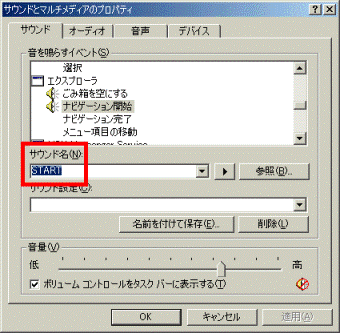
- 「OK」ボタンをクリックし、サウンドとマルチメディアのプロパティを閉じます。
音を消したい場合
次の手順で、設定を変更します。

お使いの環境によっては、表示される画面が異なります。
- 「スタート」ボタン→「設定」→「コントロールパネル」を開きます。
- 「サウンドとマルチメディア」をクリックします。
- 「音を鳴らすイベント」項目の「エクスプローラ」にある「ナビゲーション開始」をクリックします。
- 「サウンド名」欄を「(なし)」に変更します。
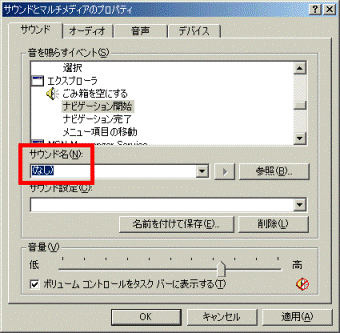
- 「OK」ボタンをクリックし、サウンドとマルチメディアのプロパティを閉じます。
Windows 98 の場合
Internet Explorer でクリック音を鳴らしたり、音を消したりする方法は、次のとおりです。
音を鳴らしたい場合
次の手順で、設定を変更します。

お使いの環境によっては、表示される画面が異なります。
- 「スタート」ボタン→「設定」→「コントロールパネル」を開きます。
- 「サウンド」をクリックします。
- 「音を鳴らす場面」項目の「エクスプローラ」にある「ナビゲーション開始」をクリックします。
- 「サウンド名」欄を「Start (または Start.wav)」に変更します。
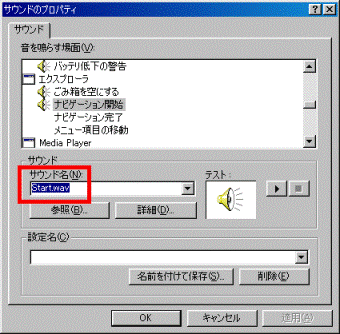
- 「OK」ボタンをクリックし、サウンドのプロパティを閉じます。
音を消したい場合
次の手順で、設定を変更します。

- 「スタート」ボタン→「設定」→「コントロールパネル」を開きます。
- 「サウンド」をクリックします。
- 「音を鳴らす場面」項目の「エクスプローラ」にある「ナビゲーション開始」をクリックします。
- 「サウンド名」欄を「(なし)」に変更します。
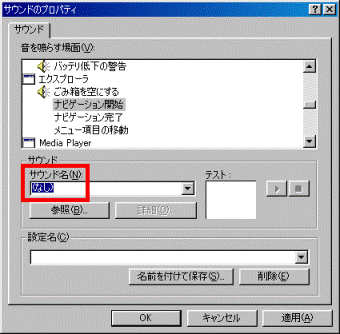
- 「OK」ボタンをクリックし、サウンドのプロパティを閉じます。



